PPT图片的亮度怎么调整?PPT设置图片亮度的方法
更新日期:2023-09-24 09:51:11
来源:系统之家
手机扫码继续观看

PPT图片的亮度怎么调整?我们在制作PPT文稿时,经常会添加图片来丰富我们的文稿,但是近期有用户想要给添加的图片重装调整亮度,那么应该如何操作呢?方法很简单,下面来看看具体的操作吧。
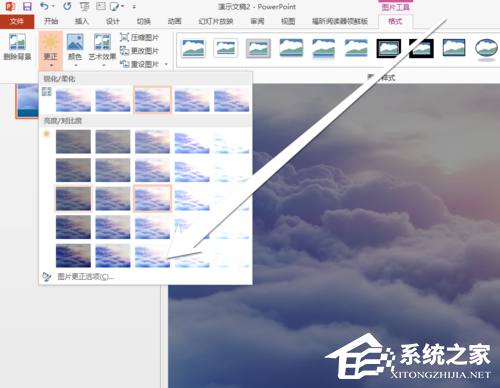
将一张正常的照片,放入PPT的文件中。
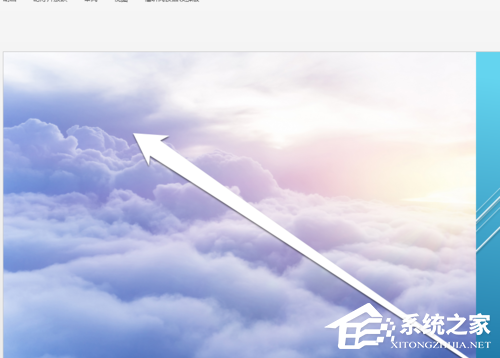
然后在PPT中,点击格式按钮。
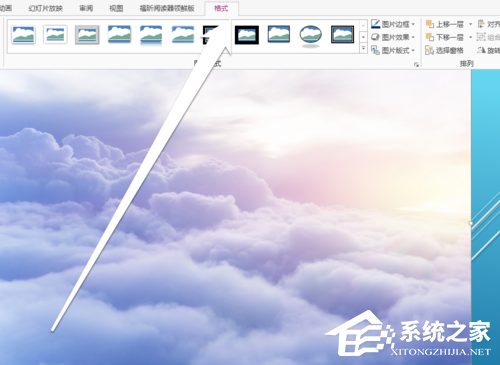
然后在格式的工具中,点击更正图标。
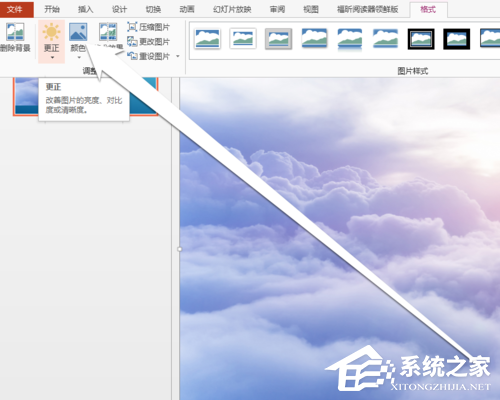
点击更正图标以后,出现快速调节图片的工具。
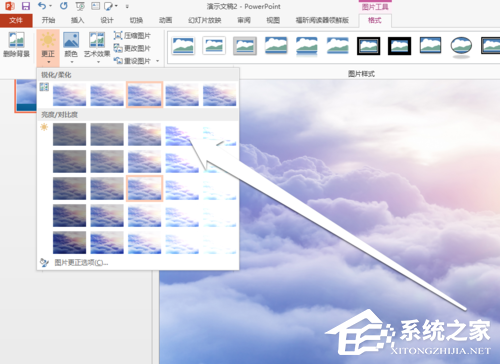
我们可以在调节图片亮度的快捷样式中,挑选合格的样式。
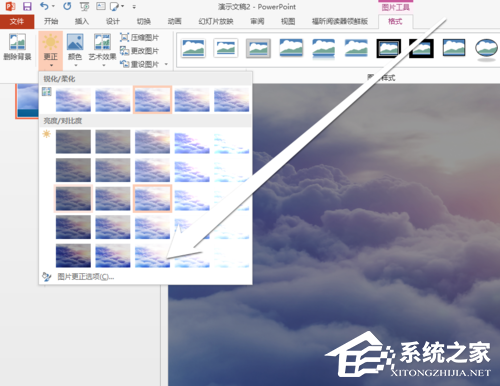
如果需要精确的调整,还需要进入设置图片格式,进行精确的调整。
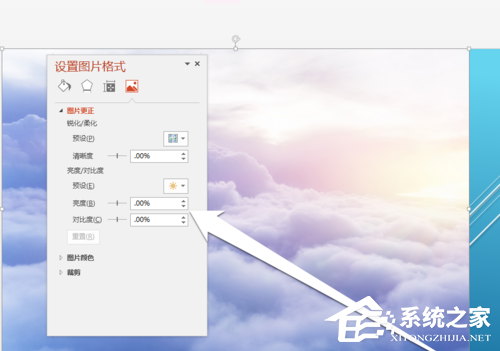
这个亮度可以一点一点的增加,直到合适位置。

负数代表亮度越低。
该文章是否有帮助到您?
常见问题
- monterey12.1正式版无法检测更新详情0次
- zui13更新计划详细介绍0次
- 优麒麟u盘安装详细教程0次
- 优麒麟和银河麒麟区别详细介绍0次
- monterey屏幕镜像使用教程0次
- monterey关闭sip教程0次
- 优麒麟操作系统详细评测0次
- monterey支持多设备互动吗详情0次
- 优麒麟中文设置教程0次
- monterey和bigsur区别详细介绍0次
系统下载排行
周
月
其他人正在下载
更多
安卓下载
更多
手机上观看
![]() 扫码手机上观看
扫码手机上观看
下一个:
U盘重装视频












